TeXLive2022和VSCode配置
Daylight.. 人气:0LaTeX(LATEX,音译“拉泰赫”)是一种基于ΤΕΧ的排版系统。与直观的Word不同,LaTeX是使用了代码代替了一些格式的选项,使用起来更加便捷,再加上目前大部分期刊都提供了模板,使得文章的格式更容易调整,这样就可以专注在论文的写作上面。下面解释LaTeX的安装配置。
一、VS Code的下载与安装
下载VS Code
地址:https://code.visualstudio.com/Download
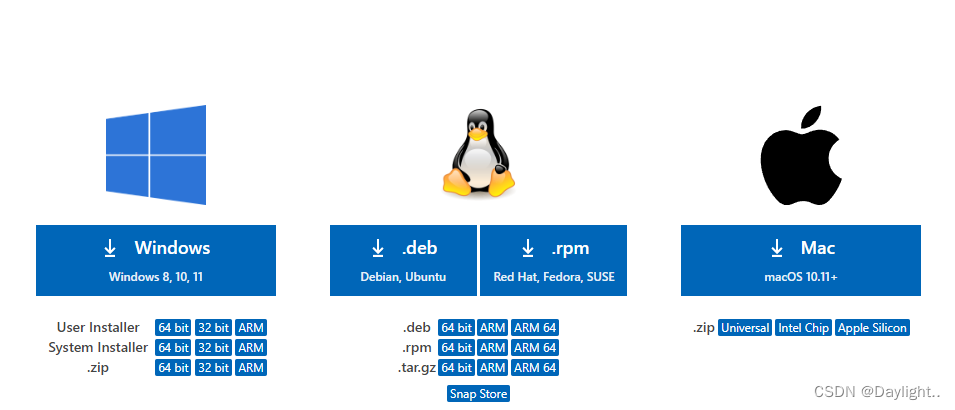
安装VS Code
1.选择同意此协议

2.自定义安装路径,下一步。
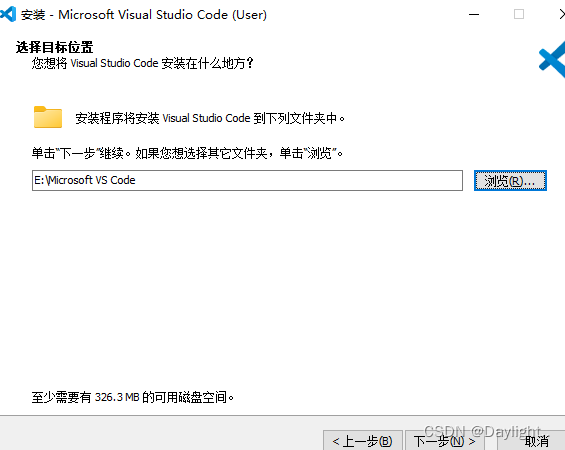
3.默认,下一步。
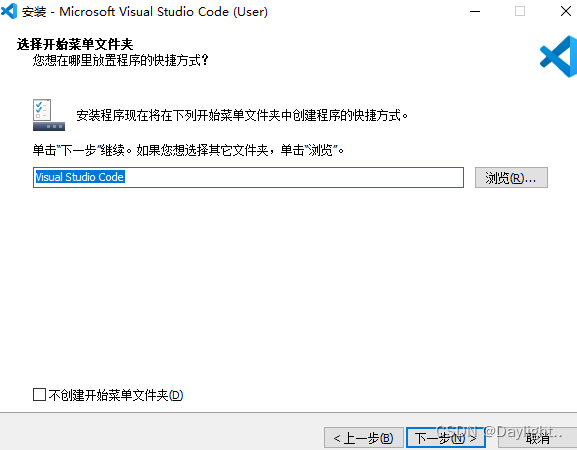
4.勾选其他的全部选项,点安装。
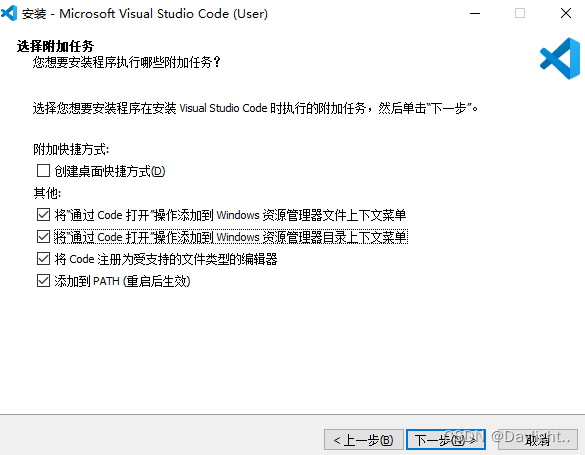
5.成功安装VS Code
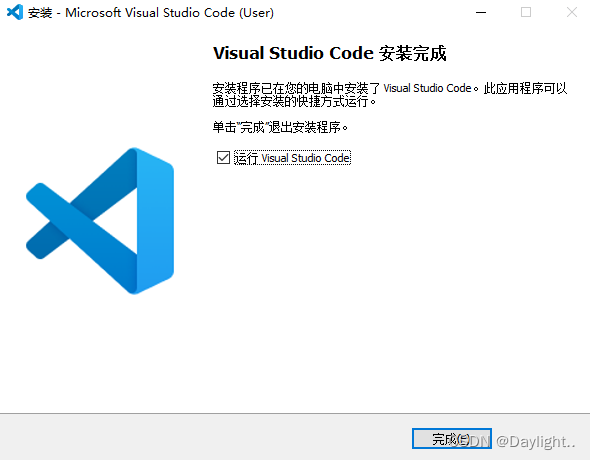
二、TeXLive2022安装
1.下载TeXLive2022
地址:https://mirrors.tuna.tsinghua.edu.cn/CTAN/systems/texlive/Images/
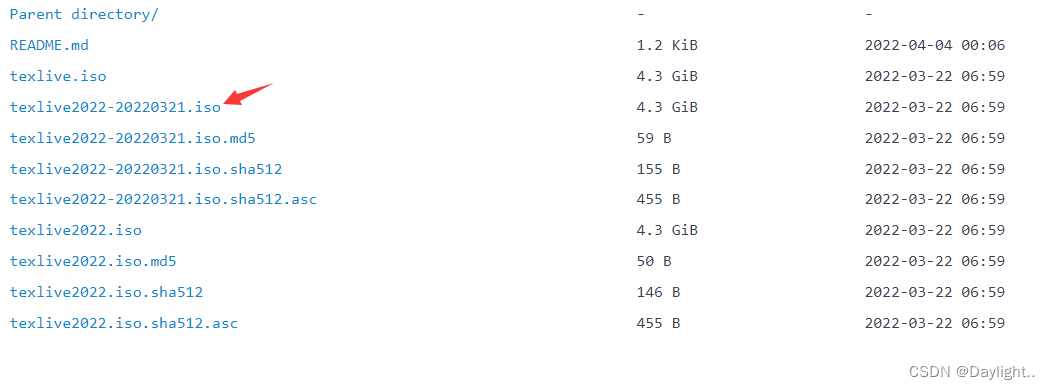
2.安装TeXLive2022
双击刚下载好的文件,然后得到一个新的文件夹。选择其中的install-tl-windows文件,右边以管理员身份运行。

如果需要修改安装路径,则需要注意路径中不能包含中文等。
点击安装:安装过程如下
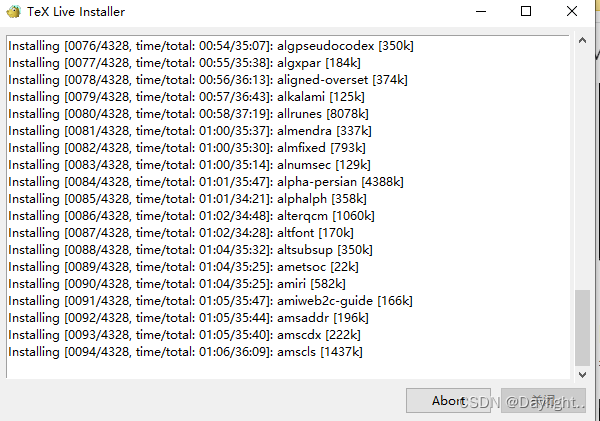
安装完成
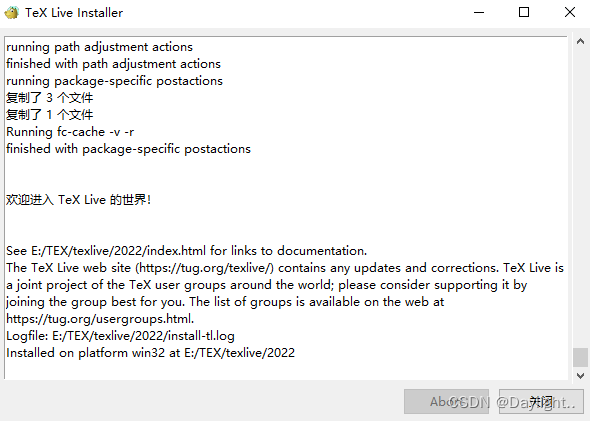
三、LaTeX Workshop插件安装
在VS Code商店中搜索“LaTeX Workshop”插件。
此插件是用来处理LaTeX任务。
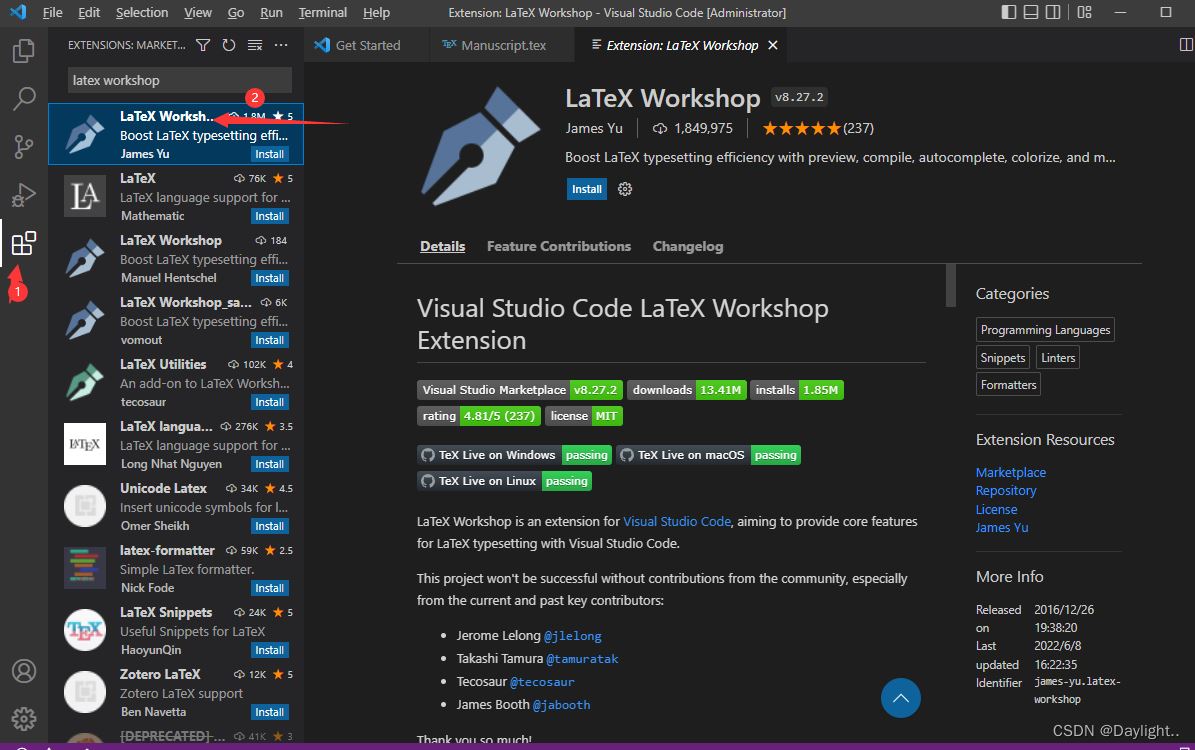
四、Latex 工作环境的配置
Latex 工作环境的配置步骤如下:
1.首先打开 setting.json 文件,打开此文件有两张方法:一种是下图所示,一种是快捷键ctrl+shift+p,然后搜索setjson选择open Settings(JSON)。
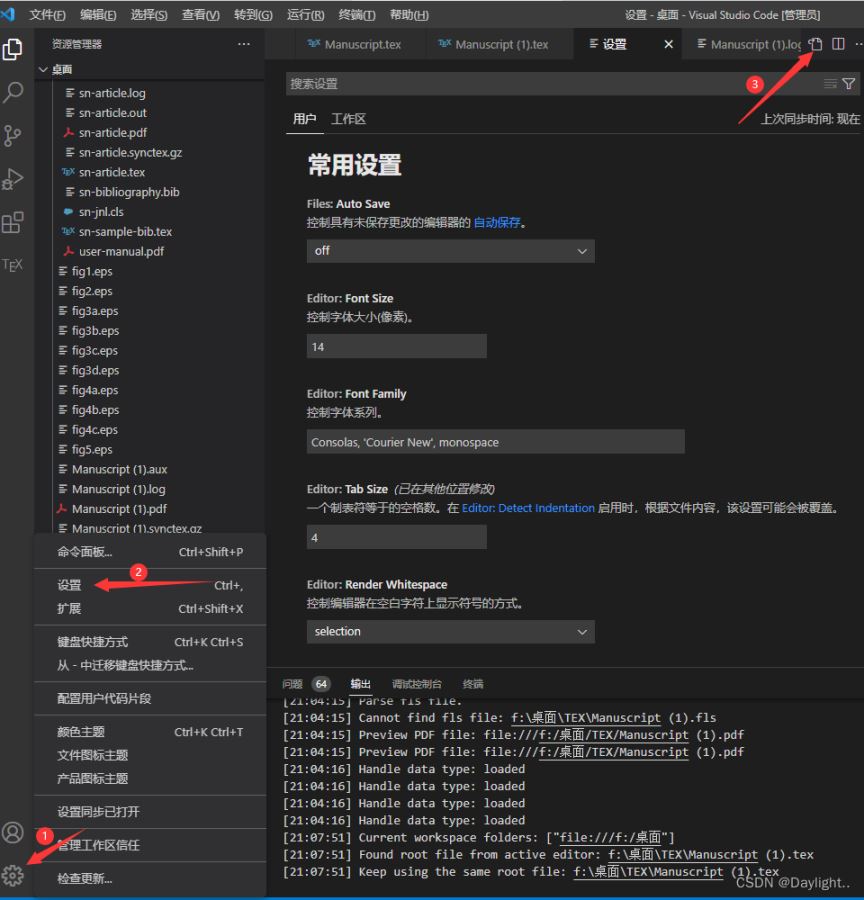
用以上两张方式的其中一种就可以打开setting.json 文件,下一步需要将setting.json 文件里面的内容更改为以下内容:(直接复制即可,注意外边的括号)
{
"latex-workshop.latex.recipes": [{
"name": "xelatex",
"tools": [
"xelatex"
]
}, {
"name": "latexmk",
"tools": [
"latexmk"
]
},
{
"name": "pdflatex -> bibtex -> pdflatex*2",
"tools": [
"pdflatex",
"bibtex",
"pdflatex",
"pdflatex"
]
},
{
"name": "xe->bib->xe->xe",
"tools": [
"xelatex",
"bibtex",
"xelatex",
"xelatex"
]
}
],
"latex-workshop.latex.tools": [{
"name": "latexmk",
"command": "latexmk",
"args": [
"-synctex=1",
"-interaction=nonstopmode",
"-file-line-error",
"-pdf",
"%DOC%"
]
}, {
"name": "xelatex",
"command": "xelatex",
"args": [
"-synctex=1",
"-interaction=nonstopmode",
"-file-line-error",
"%DOC%"
]
}, {
"name": "pdflatex",
"command": "pdflatex",
"args": [
"-synctex=1",
"-interaction=nonstopmode",
"-file-line-error",
"%DOC%"
]
}, {
"name": "bibtex",
"command": "bibtex",
"args": [
"%DOCFILE%"
]
}],
"latex-workshop.view.pdf.viewer": "tab",
"latex-workshop.latex.clean.fileTypes": [
"*.aux",
"*.bbl",
"*.blg",
"*.idx",
"*.ind",
"*.lof",
"*.lot",
"*.out",
"*.toc",
"*.acn",
"*.acr",
"*.alg",
"*.glg",
"*.glo",
"*.gls",
"*.ist",
"*.fls",
"*.log",
"*.fdb_latexmk"
],
}
五、导入期刊指定的模板
大部分期刊都会提供指导的TEX模板,一般都是结合模板来对论文编译。
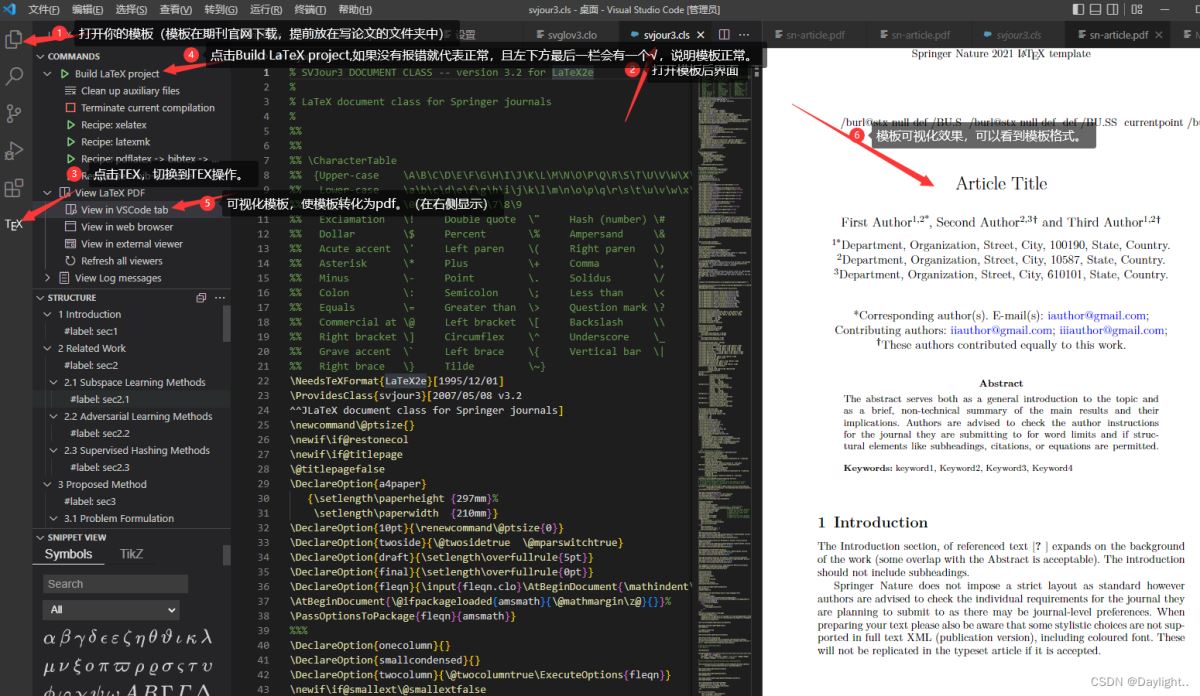
以上就完成了LaTEX的配置工作,这样就可以愉快的用LaTEX写论文,也可以将论文编译为pdf。
以上就是初学LaTEX的总结,如有不对的地方,还请批评指正!!!
加载全部内容